Cómo Convertir Un Documento Word A Formato PDF
Por lo general, los escritos digitales se elaboran a través del procesador de textos de la suite ofimática de Microsoft, es decir, mediante Word. Razón por la cual, la gran mayoría de los documentos que se distribuyen en la red, son provenientes de un archivo .docx (la configuración de Word, por defecto).
Sin embargo, por motivos de comodidad, obligatoriedad o para gozar de las bondades que exhiben los archivos PDF, muchos usuarios tienen el requerimiento de convertir un documento Word a Formato PDF.
Pero, desafortunadamente, no saben cómo proceder en dichos casos. Es por ello que, a partir del presente artículo, queremos mostrarte como se puede pasar un documento .docx a PDF, fácilmente. Tomando en cuenta que, a pesar de que existen varios mecanismos, te daremos a conocer el más sencillo y eficaz.
También te puede interesar: Cómo Pasar De PDF A Excel.
Pasos para convertir un documento Word a formato PDF
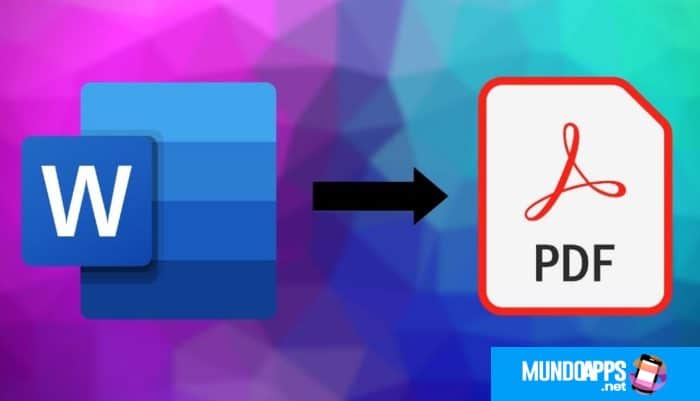
Antes de detallar cada uno de los pasos que se tienen que completar para realizar la transformación de un documento de formato Word a PDF, es importante destacar que, estos procedimientos son más simples de ejecutar haciendo uso de una herramienta online. Ya que, habitualmente, las mismas realizan dicha conversión de manera automática.
En tal sentido, a continuación, haremos uso de Smallpdf.com para obtener el archivo en PDF rápidamente. La cual, se destaca por ser un convertidor PDF muy efectivo en donde no necesitas configurar los ajustes, la transformación se obtiene en tan solo segundos, no consume recursos de tu equipo y todo el proceso se ejecuta en sus propios servidores en la nube. Además de que, es multiplataforma, gratuita y segura.
Ahora bien, es momento de explicar los pasos para convertir un documento en formato word a PDF con SmallPDF:
- 1. Para iniciar, directamente desde el navegador web de tu preferencia, busca y "accede a la página oficial de SmallPDF". La cual, se trata del sitio web oficial de la herramienta en cuestión y puedes usarla en línea o instalar su extensión de Google Chrome.
- Ir a SmallPDF
- 2. A continuación, encontrarás la ventana principal de la web, en donde puedes comenzar el proceso "haciendo clic sobre el botón que indica Elegir archivos" dentro del recuadro azul.
- 3. Seguidamente, se abrirá el buscador de archivos de tu ordenador y es momento de "seleccionar el documento Word a convertir" con tan solo hacer doble clic sobre el mismo. También señalamos que, omitiendo el paso anterior, puedes realizar esto con tan solo arrastrar y soltar el documento en la página web.
- 4. Después de algunos segundos, dependiendo de la rapidez de tu Internet, se subirá este documento de Word a la plataforma. Considerando que, al mismo tiempo, se realizará la transformación a PDF de modo automático.
- 5. En este punto, es momento de "hacer clic en el botón descargar"para obtener tu nuevo documento PDF, finalmente. Cabe resaltar que, antes de ello, podrás enviarlo por correo electrónico, comprimirlo y hasta editarlo desde allí.
Lista de los mejores convertidores de Word a PDF
Así como la herramienta señalada anteriormente, también existen otras alternativas online para convertir escritos digitales provenientes de Word en formato PDF fácil y rápidamente. Es decir que, cuentas con varias opciones para descargar estos documentos en PDF y al mismo tiempo, mantener la integridad de los originales.
Por consiguiente, en la presente sección del post, queremos darte a conocer otras 4 páginas web por medio de las cuales podrás pasar tu documento en formato word a PDF, de forma gratuita:
1. Online-Convert

Es un conversor gratuito online que te facilita los procesos de transformación de escritos digitales de Word a una configuración PDF. Con respecto a su funcionamiento, resaltamos que es muy parecido al de la herramienta detallada anteriormente, puedes acceder, elegir el archivo Word de tu ordenador e iniciar el proceso de conversión.
Sumado a eso, también permite realizar el mismo procedimiento introduciendo la dirección URL del archivo, en caso de que se encuentre en la versión web del procesador de texto.
Además de que tiene la capacidad de convertir el HTML a PDF fácil y rápidamente. Para más detalles, ofrece la posibilidad de seleccionar otros formatos y tiene opciones avanzadas como rotar, unir y ordenar las páginas del documento PDF.
2. SodaPDF
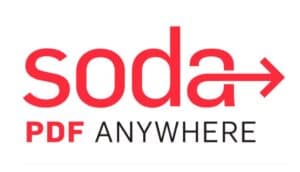
Gratuitamente, esta plataforma online también simplifica la transformación de un texto en Word a formato PDF, en vista de que solamente deberás acceder a su sitio web oficial, seleccionar un archivo desde tu equipo (también admite el mecanismo de arrastrar y soltar) y con ello, iniciará el proceso de conversión para que puedas descargar tu nuevo documento. Asimismo, podrás cargar el archivo directamente desde un servicio de almacenamiento en la nube, tales como Dropbox y Google Drive.
Por su parte, una vez obtengas el resultado, también cuentas con la posibilidad de enviarlo por correo electrónico a través de una dirección URL que solo estará disponible durante 24 horas.
Entre otras características, destacamos que, estos archivos PDF son completamente editables (texto, imágenes y hasta enlaces), presentan compatibilidad con todos los lectores PDF, mantienen el diseño original del documento y se pueden visualizar desde cualquier dispositivo.
3. PDF2Go

Básicamente, consiste en un conversor de PDF que se distingue por ser verdaderamente efectivo para llevar a cabo estos procedimientos en línea. Así, su funcionamiento es muy parecido al de todas las herramientas de este tipo y, por lo tanto, lo que deberás hacer es cargar tu documento y "hacer clic en empezar". Incluso, si necesitas extraer el texto de página escaneada, haz uso del recuadro utilizar ROC, escoge un idioma y "presiona en guardar cambios".
Adicional a esto, se caracteriza por ser un conversor de PDF sumamente seguro, ya que no toman ningún derecho sobre tu archivo y tampoco emplean tus datos privados.
Asimismo, es una herramienta completamente gratis y soporta otros formatos de gran utilidad, tales como: ODT, RTF, TXT, PPT de Microsoft PowerPoint, JPG, PNG, GIF y muchos más.
4. ILovePDF

Es otra de las herramientas online más famosas y utilizadas en la red para transformar documentos provenientes de Microsoft Word en el útil formato de Adobe. La cual, se ha catalogado como un excelente mecanismo, debido a que revela la máxima calidad durante sus procesos de transformación y tiene la capacidad de conservar los atributos originales del escrito digital.
En este sentido, para iniciar la conversión en ilovepdf, tienes que "hacer clic en el botón seleccionar documento Word" en su página principal y, a continuación, "presionar sobre convertir a PDF".
Tomando en cuenta que, también puedes importar los documentos desde Google Drive y Dropbox, al igual que convertir varios documentos Word simultáneamente. Adicional a eso, soporta muchos más formatos y permite unir, comprimir y dividir PDF.
También puedes leer: Cómo Pasar Una Tabla De Excel A Word

Deja una respuesta